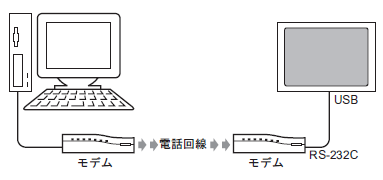
パソコンと表示器にモデムを接続し、ダイヤルアップ接続でパソコンから表示器へ画面データを転送します。
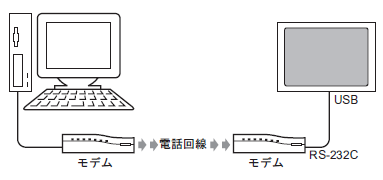
![]()
パソコン側でモデムの通信設定をしておく必要があります。Windowsの[コントロールパネル]から[電話とモデムのオプション]で設定してください。
表示器とモデムとの接続には、(株)デジタル製USB-シリアル(RS-232C)変換ケーブル「CA6-USB232-01」(別売品)をご使用ください。
手順通りに操作したにもかかわらず、正しく転送できなかった場合は、以下を参照して下さい。
![]() 「保守/トラブル解決ガイド」- T.2.6 モデムで転送できない
「保守/トラブル解決ガイド」- T.2.6 モデムで転送できない
[プロジェクト]メニューの[システム設定]-[モデム設定]をクリックします。
モデムの通信速度を選択します。これで、GP-Pro EXで使用するモデムの設定は終了です。
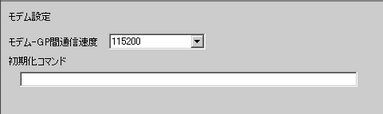
![]()
モデムの設定内容については、ご利用になるモデムの説明書で確認してください。
画面転送アイコン![]() をクリックして、[転送ツール]を起動します。
をクリックして、[転送ツール]を起動します。
[転送設定]をクリックすると次のダイアログボックスが開きます。[通信ポートの設定]で[モデム]を選択します。
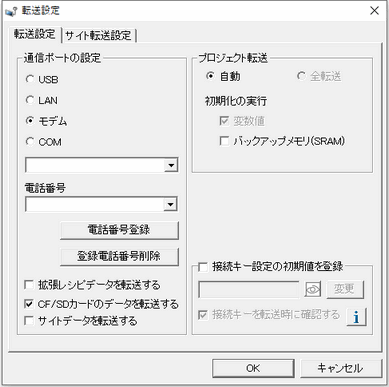
パソコンに登録しているモデムの中から、使用するモデムを選択します。(登録されているモデムはコントロールパネルのデバイスマネージャで確認できます。)[電話番号]には表示器に接続しているモデムの電話番号を入力します。
CFカード出力先フォルダ内のデータを、表示器内のCFカードに転送する必要がない場合は、[CF/SDカードのデータを転送する]のチェックをはずし、[OK]をクリックします。
[プロジェクト送信]をクリックします。
接続キーを設定し、[OK]をクリックします。アイコン[![]() ]をクリックするとキーが表示されます。
]をクリックするとキーが表示されます。
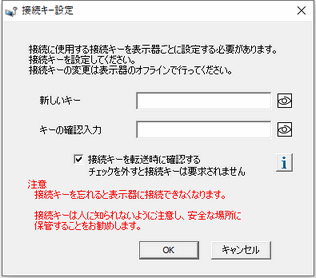
![]()
接続キーを忘れると表示器に接続できなくなります。
![]() 34.14.4 接続キーのしくみ
34.14.4 接続キーのしくみ
![]()
[接続キー設定]ダイアログボックスは初回転送時のみ表示されます。初回転送時に接続キーを設定する必要があります。
2回目以降の送信時は[接続キー認証]ダイアログボックスが表示されます。なお、[接続キー設定]ダイアログボックスで[接続キーを転送時に確認する]のチェックを外した場合は表示されません。
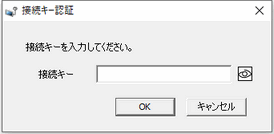
初回転送時に表示される[接続キー設定]ダイアログボックス以外で[接続キーを転送時の確認する]の設定を変更したい場合は、オフラインで設定してください。
![]() M.17.4.3 パスワード設定
- 接続キー
M.17.4.3 パスワード設定
- 接続キー
転送が開始されます。
転送中は次のダイアログボックスが表示され、通信状態を確認できます。
(表示器は転送中モードに切り替わり、接続機器(PLCなど)との通信が切断された状態になります。)
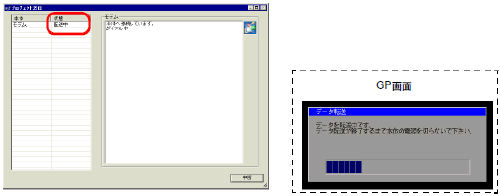
転送が完了すると、ダイアログボックスの状態表示が[転送中]→[転送完了]に変わります。
[閉じる]をクリックしてダイアログボックスを閉じます。
(表示器はリセットされ、転送したプロジェクトの画面が表示されます。)
ダイアログボックスを閉じると転送ツールに戻ります。[閉じる]をクリックして転送ツールを閉じます。